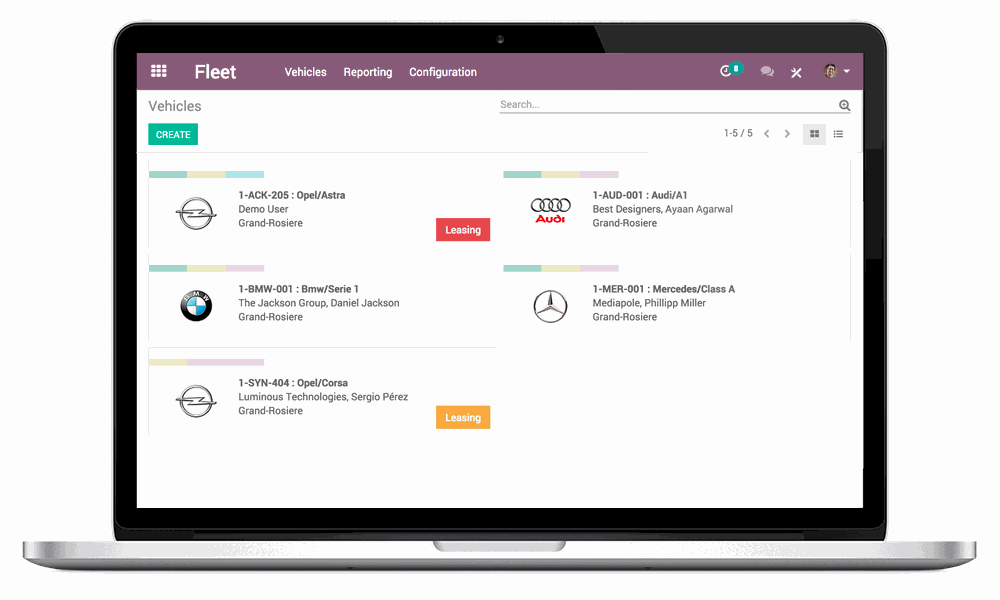Najpierw musisz zainstalować XPS Viewer
- Pliki OXPS to format pliku używany do przechowywania dokumentów elektronicznych, zaprojektowany w celu zachowania układu i formatowania dokumentu.
- Aby go otworzyć, potrzebujesz przeglądarki XPS, a do zainstalowania potrzebujesz programu Windows PowerShell lub aplikacji Ustawienia.

- Otwiera ponad 300 typów plików
- Edytuj, zapisuj i konwertuj pliki
- Konwersja plików wsadowych
otwórz wszystkie pliki
w tym samym środowisku
Pliki OXPS (Open XML Paper Specification) są popularnym formatem plików używanym do przechowywania plików elektronicznych dokumenty zachowujące formatowanie i układ niezależnie od oprogramowania lub urządzenia używanego do przeglądania ich.
Jednak otwieranie plików OXPS w Windows 10 i 11 może być trudne, ponieważ te systemy operacyjne nie obsługują natywnie tego formatu.
Przyjrzymy się obu wbudowanym rozwiązaniom dostarczonym przez firmę Microsoft, które mogą pomóc w bezproblemowym dostępie do plików OXPS i pracy z nimi.
Jak mogę otworzyć pliki OXPS w systemie Windows 11?
Przed przystąpieniem do zaawansowanych kroków rozwiązywania problemów należy rozważyć wykonanie następujących kontroli:
- Upewnij się, że masz aktywne połączenie internetowe.
- Upewnij się, że twój Windows jest aktualny.
Aby otworzyć pliki OXPS, potrzebujesz przeglądarki XPS, która nie jest domyślnie instalowana na komputerze z systemem Windows. Postępuj zgodnie z wymienionymi metodami, aby zainstalować przeglądarkę XPS na komputerze z systemem Windows 10 lub 11.
1. Użyj aplikacji Ustawienia
- Naciśnij Windows + I, aby otworzyć aplikację Ustawienia.
- Przejdź do aplikacji.

- Kliknij Funkcje opcjonalne w prawym okienku.
- Teraz kliknij Dodaj opcjonalną funkcję.

- Szukaj Przeglądarka XPS, zaznacz go i kliknij Następny.

- Kliknij zainstalować. Poczekaj na zakończenie instalacji, a następnie uruchom ponownie komputer.

Teraz użyj XPS Viewer, aby otworzyć pliki OXPS
2. Użyj polecenia DISM
- wciśnij Okna typ klucza wiersz poleceniai kliknij Uruchom jako administrator.

- Wpisz następujące polecenie i naciśnij klawisz Enter:
dism /Online /Add-Capability /CapabilityName: XPS.Viewer~~~~0.0.1.0
- Poczekaj na zakończenie instalacji, a następnie uruchom ponownie komputer. Po uruchomieniu komputera uruchom XPS Viewer, aby otworzyć pliki OXPS.
- Co to jest Dashost.exe i jak go wyłączyć
- Ile pamięci zajmie Starfield? [Wymagania systemowe]
- Windows 11 Recovery USB: Pobierz, zainstaluj i utwórz
- Dlaczego moja dzienna passa programu Microsoft Rewards zniknęła?
3. Użyj programu Windows PowerShell
- wciśnij Okna typ klucza Powershelli kliknij Uruchom jako administrator.

- Skopiuj i wklej następujące polecenie i naciśnij Enter:
Get-WindowsCapability - Online |? {$_.Podobne do imienia "XPS" -i $_.State -eq "NotPresent"} | Add-WindowsCapability -Online
- Poczekaj na zakończenie procesu, a następnie uruchom ponownie komputer. Po uruchomieniu komputera uruchom przeglądarkę XPS, aby otworzyć pliki OXPS.
Oto metody instalacji przeglądarki XPS Viewer w celu przeglądania plików OXPS na komputerze z systemem Windows 11.
Firma Microsoft nie obsługuje już tych plików; gdy uzyskasz do nich dostęp, lepiej byłoby je przekonwertować w pliki PDF do wykorzystania w przyszłości.
Jak mogę otworzyć pliki OXPS w systemie Windows 10?
Aby otworzyć pliki OXPS, musisz mieć konto użytkownika z uprawnieniami administratora na komputerze z systemem Windows 10, a następnie postępować zgodnie z metodami wymienionymi powyżej dla systemu Windows 11.
Jeśli masz do czynienia problemy podczas otwierania plików XPS w systemie Windows 10/11 komputera, zalecamy zapoznanie się z tym przewodnikiem informacyjnym, aby znaleźć rozwiązania.
Prosimy o przekazanie nam wszelkich informacji, wskazówek i doświadczeń z tym tematem w sekcji komentarzy poniżej.